文章詳情頁
Win10電腦顯示Windows無法驗證此設備所需的驅動程序的數字簽名怎么解決?
瀏覽:42日期:2022-07-13 14:11:22
最近有不少小伙伴在使用電腦的時候都出現了一些問題,例如在某些驅動程序上顯示:Windows無法驗證此設備所需的驅動程序的數字簽名,那么遇到這個問題我們該怎么解決呢?下面小編就帶著大家一起看看吧!
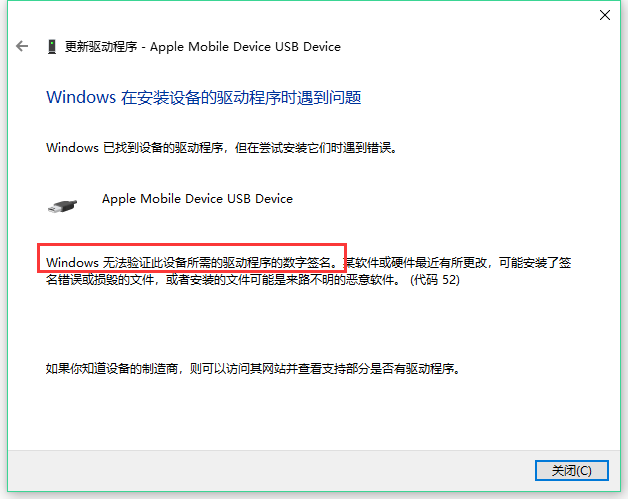
操作方法:
方法一:
1、按下shift 按鍵 點擊重啟按鈕 重啟后。
2、疑難解答--》啟動--》f7 禁用未簽名強制驗證。
3、即可解決。
方法二:
1、打開設置
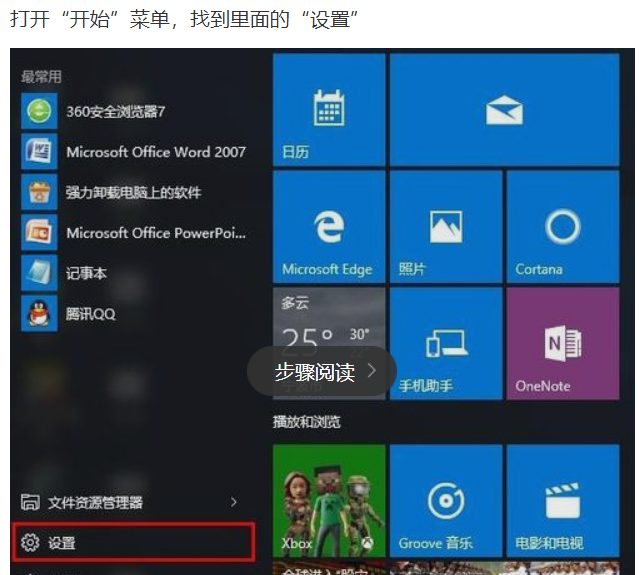
2、打開進入設置界面,找到里面的“更新和安全”
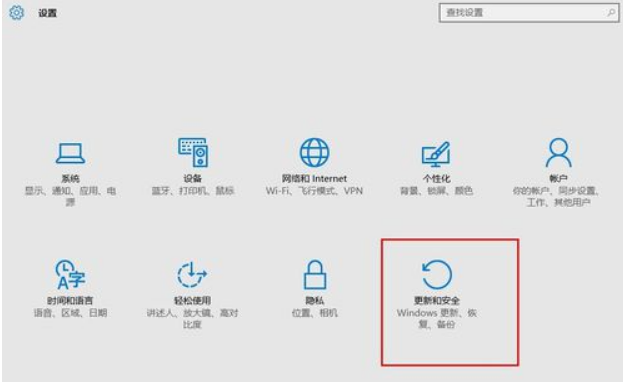
3、打開更新和安全,左側的“修復”,點擊高級啟動中的“立即重啟”按鈕。
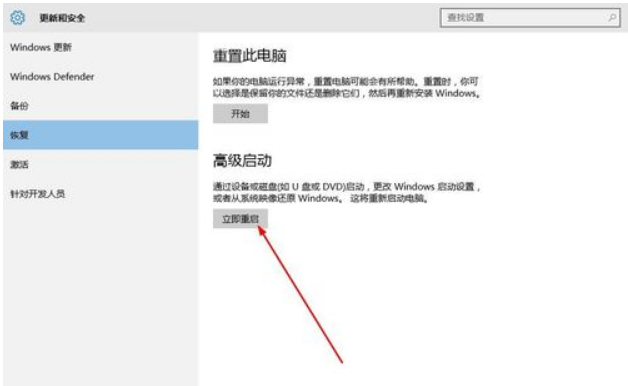
4、系統自動進入安全操作界面,選擇“疑難解答”
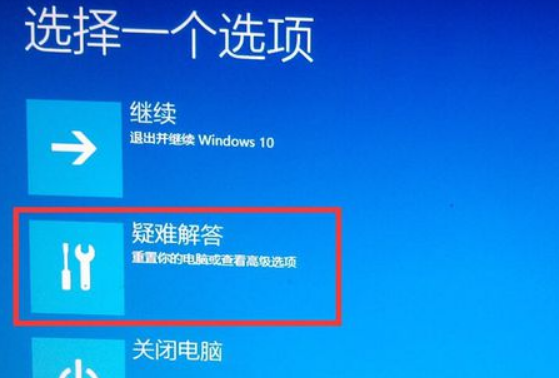
5、進入疑難解答,選擇“高級選項”
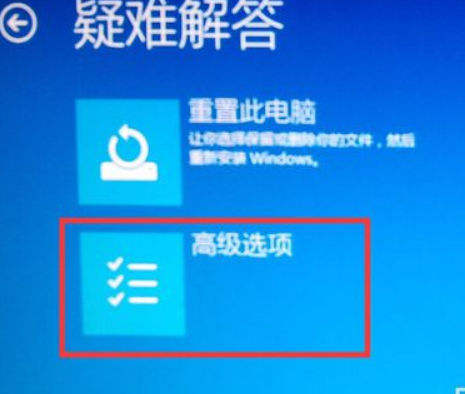
6、進入高級選項,里面有系統修復、啟動修復、命令提示符、啟動設置等,我們選擇“啟動設置”
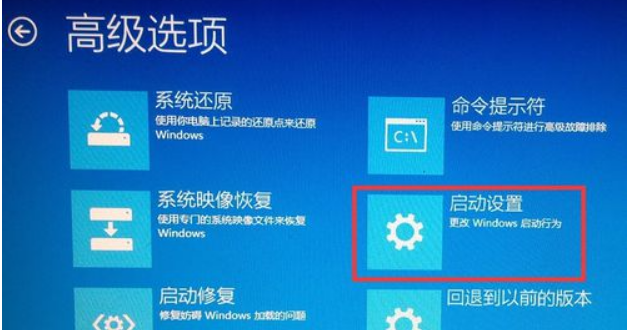
7、進入啟動設置界面,點擊“重啟”按鈕,重啟計算機
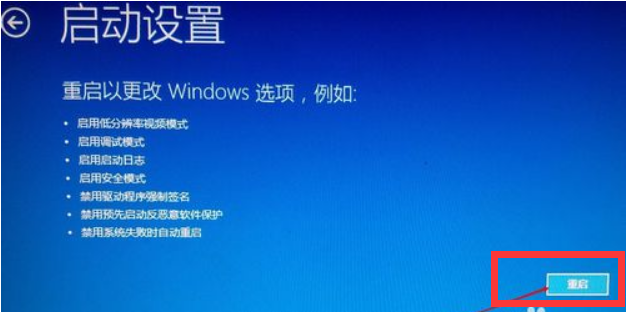
8、進入啟動設置界面,有9個不同的選項,我們是進入安全模式,按一下鍵盤上的F7 1=F1 2=F2 以此類推
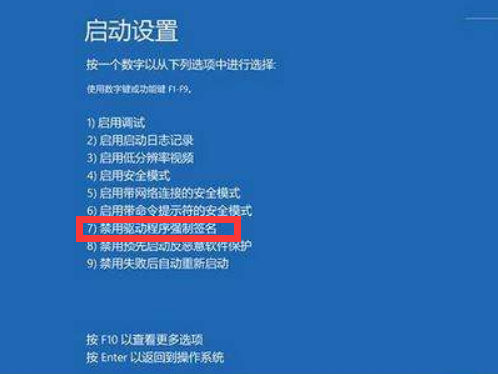
9、然后重啟電腦 , 打開電腦 設備管理--》 在線更新驅動就好了
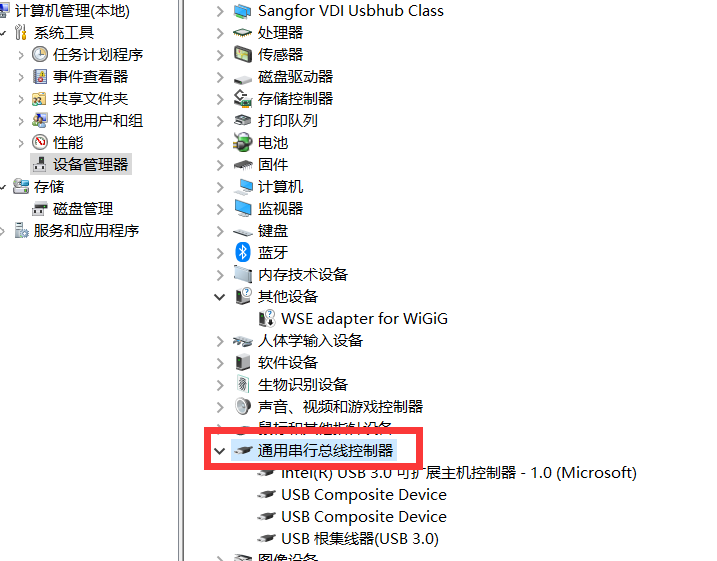
當然,可能也導致相關系統校驗簽名文件損壞,您嘗試sfc修復看是否能夠解決:
1、同時按“Win+X”,
2、點擊“命令提示符(管理員)”,
3、在控制臺輸入sfc /scannow 回車。
此后系統會開始掃描,掃描完畢后關閉確認問題。
相關文章:
1. Win10錄制視頻快捷鍵在哪更改?2. Win10屏幕虛擬鍵盤過大該怎么解決?怎么調節Win10屏幕虛擬鍵盤過大3. win7電腦中寬帶連接錯誤1068詳細處理方法4. Win10藍屏代碼WHEA_UNCORRECTABLE_ERROR怎么解決?5. Win7設置網絡共享出現1061錯誤的解決方法?6. win10企業版激活碼 Win10 10130企業版無法激活方法7. 如何關閉Win7電腦中的“Windows Update”下載更新?8. Win7旗艦版為什么調不了亮度?9. win10正式版Edge瀏覽器收藏夾到底在哪里?10. 緊跟Win8.1Update Win7IE11增企業模式
排行榜

 網公網安備
網公網安備